- 自动化系统
- 驱动技术
- 低压电气
- 工业服务
- 其他
更多
 关联文档
关联文档
- 通过 SMS 与 S7-1200 控制器进行无线信号通信与交换通信
- 怎样在 STEP 7 MicroWIN 中相互转换二进制码和格雷码(含视频)
- TIA Portal V12 库,含有用于通过 SIMATIC S7-1200/300/400 控制器对 SINAMICS G120 变频器进行控制的画面
- SIMATIC & SINAMICS:通过 PROFINET 实现两个控制器的分布式 I/O 和驱动 (共享设备) 日期 24.05.2012
- 如何更好地配置一个OPC UA客户机,使其与SIMATIC S7-1500 CPU的OPC UA服务器进行有效的通信,并尽可能达到最佳性能?
- SINAMICS G120 (CU2x0-2x): "可关断”和“非关断”的24V电源在几个控制单元之间如何级联
- 哪些通信口可以进行 Modbus/TCP 通讯,作为 Modbus 服务器的 SIMATIC S7 CPU 可以与多少个 Modbus 客户端通信?
- 在MSS 和S7-300 PLC 之间如何进行通信?
- 如何在 WinCC(TIA 博途)中组态一个 WinCC Runtime Advanced 或 HMI 面板和 S7 控制器的工业以太网(PROFINET)连接?
- 当 PROFIBUS DP 和 PROFINET IO 使用 SFC 58 / SFC 59 和 SFB 52 / SFB 53 进行通信时,对于激活的任务有无限制?
 看过该文档的用户还看过哪些文档
看过该文档的用户还看过哪些文档
隐私政策更新提示
欢迎您来到西门子数字化工业支持中心网站!我们使用cookies来确保您能最好地使用我们的网站,进行网站分析并根据您的兴趣定制内容。我们有时会与第三方共享cookie数据。继续浏览本网站,即表示您同意我们使用cookies。您亦可以参考西门子数据隐私政策以了解更多相关信息。
同意并继续浏览













 西门子官方商城
西门子官方商城

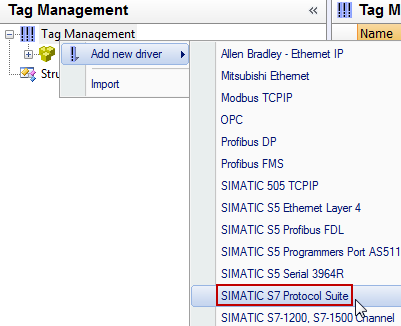
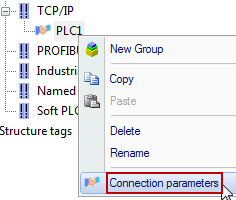

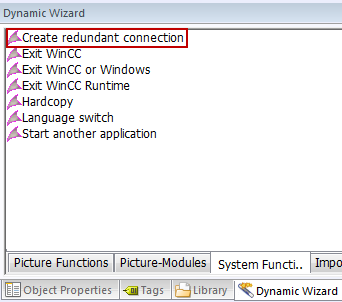
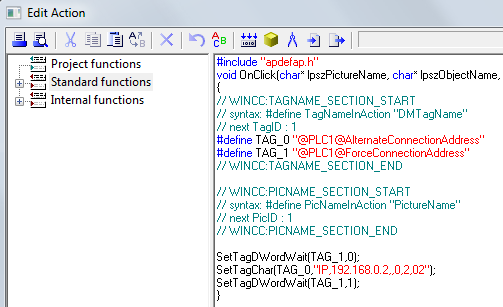



























扫码分享